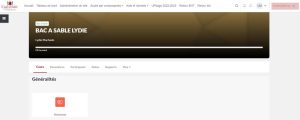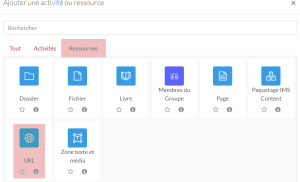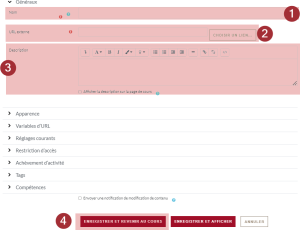Que recherchez-vous ?
Un contenu sur ce site
Une personne sur l'annuaire
Une formation sur le catalogue
Un contenu sur ce site
Une personne sur l'annuaire
Une formation sur le catalogue
Après avoir programmé votre réunion (https://tuto.appli.univ-poitiers.fr/tutos/webex- programmer-une-reunion-et-partager-le-lien-aux-etudiants/?_sft_keywords- tutos=visioconference&_sft_publics-tutos=enseignant) :
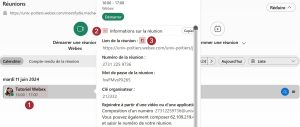
Puis sur UPdago :
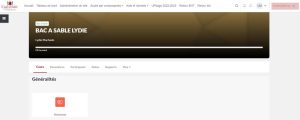
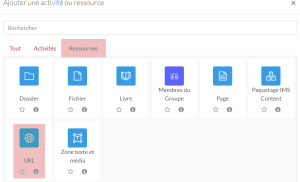
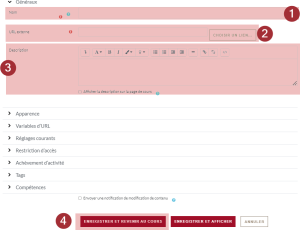

Puis sur UPdago :